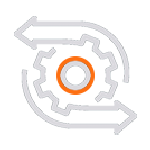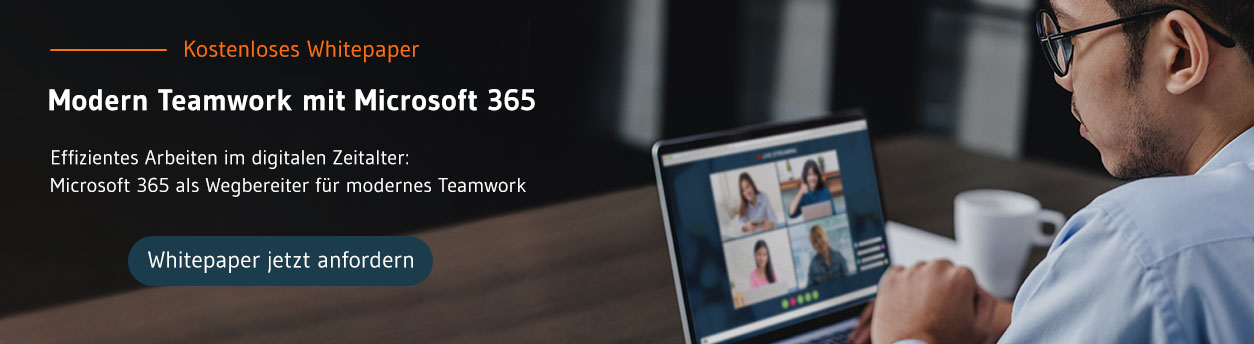Aufgabenmanagement haben wir alle bereits in der Schule gelernt. Das Hausaufgabenheft ist das erste „Tool“ für die Aufgabenverwaltung, das wir in unserem Leben nutzen. Ziel dieses Heftes ist, einen Überblick über die ToDos zu behalten und keine wichtigen Aufgaben zu vergessen.
Auch in unserem beruflichen Leben behält das Aufgabenmanagement seine Relevanz, jedoch sind unsere Aufgaben meist komplexer und kritischer und auch die Tools für das Aufgabenmanagement sind entsprechend umfangreicher als unser Hausaufgabenheft. In einem Multiprojektmanagement-Umfeld mit großen Teams ist es schwer die Aufgaben ausschließlich über eine ToDo Liste zu führen, hierfür sind zusätzlich Management- und Monitoring-Funktionen notwendig. Wer ist für welche Aufgaben verantwortlich? Welche Aufgaben wurden schon gelöst? Welche Aufgaben sollen als nächstes erledigt werden?
Auf alle diesen Fragen können moderne Aufgabenmanagement-Tools die Antwort geben. Diese Tools helfen Ihnen, jederzeit den Überblick über den Stand der jeweiligen Projekte zu behalten und im Notfall rechtzeitig steuernd einzugreifen. Aufgaben können dezentral, für jedes Projekt einzeln, auf einer Projektseite mit einer Deadline und einem Verantwortlichen geplant, verknüpft und aktualisiert werden. Auch können alle Aufgaben projektübergreifend in einer zentralen Aufgabenplattform zusammengeführt werden, wodurch es möglich wird einen Überblick über alle noch zu bearbeitenden Aufgaben zu erhalten.
Für Ihr Aufgabenmanagement mit Office 365 bietet Microsoft eine umfassende Palette an Möglichkeiten, welche Sie ganz einfach für Ihre Projekte und Teams verwenden können.
Aufgabenmanagement mit Office 365
Egal ob Sie eine Office 365 ProPlus Lizenz oder eine Office 365 E5 Lizenz abonniert haben, Sie finden immer ein passendes Tool, um Ihre Aufgaben zu verwalten.
Welche Tools bietet Microsoft?
Ihre Aufgaben lassen sich mit verschiedenen Tools von Office 365 organisieren. Diese werden in diesem Blogbeitrag erklärt und für jede App der passende Anwendungsfall erläutert.
Microsoft Outlook: E-Mails per Mausklick in Aufgaben umwandeln / Aufgaben in Termine umwandeln.

Häufig bekommen Mitarbeiter E-Mails mit noch zu erledigenden Aufgaben oder man möchte eine Präsentation für einen bereits bestehenden bzw. neu anzulegenden Termin erstellen. Outlook ermöglicht es einerseits Aufgaben aus E-Mails zu erstellen und andererseits Aufgaben zu Terminen hinzuzufügen. Dadurch ist es nicht mehr notwendig eine separate Aufgabenliste zu führen. Aufgaben in Outlook lassen sich sehr einfach verwalten, indem ihr Fälligkeitsdatum angepasst, eine Kategorie zugeordnet oder Dateien hinterlegt werden. Außerdem können Sie den Status Ihrer Aufgaben verfolgen bzw. erledigte Aufgaben entsprechend markieren. Erledigte Aufgaben werden dann durchgestrichen dargestellt. Neue Aufgaben können auch ohne Bezug zu einer E-Mail oder einem Termin erstellt werden. So können Sie den Überblick über Aufgaben aus E-Mails, Terminen, Meetings und Telefonaten usw. behalten.
Eine Aufgabe in Outlook erstellen
Damit Sie Ihre Aufgaben direkt über Microsoft Outlook verwalten können, steht Ihnen der separate Reiter „Aufgaben“ im linken unteren Eck zur Verfügung:
Um eine Aufgabe zu erstellen, haben Sie 2 Möglichkeiten:
- Klicken Sie im Reiter „Aufgaben“ auf „Neue Aufgabe“ und füllen Sie alle notwendigen Felder aus (Betreff, Startdatum, % erledigt…)
- Klicken Sie im Reiter „Aufgaben“ auf das Aufgabenfeld und geben Sie den Titel der Aufgabe ein

E-Mails in Aufgaben umwandeln
Um eine E-Mail zu der Aufgabenliste hinzuzufügen, markieren Sie die E-Mail, klicken Sie auf die Option „Verschieben“ und wählen Sie in Dropdown Menü „Aufgaben“ aus:
In dem sich öffnenden Fenster, füllen Sie die Felder aus und klicken auf „Speichern und schließen“.
Hinweis: Falls die Option „Aufgaben“ in der Dropdown-Liste nicht angezeigt wird, wählen Sie die Option „In anderen Ordner“ aus und suchen Sie in dem sich öffnenden Dialog nach „Aufgaben“.
Anschließend wird die Aufgabe in der Ansicht Aufgaben erstellt.
Eine bestehende Aufgabe in Outlook zu einem Termin hinzufügen
Um eine bestehende Aufgabe zu einem Termin hinzuzufügen, öffnen Sie den Termin im Kalender über einen Doppelklick. In dem sich öffnendem Fenster wählen Sie den Tab „Einfügen“ aus und klicken auf die Option „Outlook-Element“. Daraufhin können Sie aus Ihren Outlook-Aufgaben eine Aufgabe auswählen und zum Termin hinzufügen.
Microsofts ToDo App – organisieren Sie Ihre täglichen Aufgaben
Die Aufgabenapp ToDo ist für reine Aufgabenverwaltung konzipiert. Da die Aufgaben mit Outlook und Planner synchronisiert werden, sind die Aufgaben in Ihrer ToDo Liste stets auf dem aktuellen Stand. Zusätzlich können Sie hier Ihre persönlichen Aufgaben ergänzen. Sie benötigen keine Zettel und Post-its mehr – ToDo löst diese komplett ab.
Über den Reiter „Mein Tag“ können Sie die Aufgaben für den Tag planen. Über die Aufgabendetails können Sie außerdem weitere Schritte zu den Aufgaben hinzufügen, Erinnerungen verwalten und ein Fälligkeitsdatum oder eine Datei hinzufügen. Wenn Sie auf das Stern-Zeichen klicken, wird die Aufgabe auch im Reiter „Wichtig“ angezeigt. Die Tasks lassen sich ganz einfach nach dem Fälligkeitsdatum, Erstelldatum, alphabetisch, nach Wichtigkeit oder dem Status „Erledigt“ sortieren.
Synchronisation von Planner Aufgaben mit ToDo App
Damit Sie die Aufgaben von Planner in der ToDo Liste sehen und verwalten können, sollen Sie diese Option in ToDo aktivieren. Dafür klicken Sie in den Einstellungen auf Ihr Profilbild:
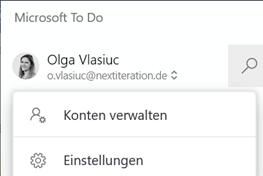
Als nächstes setzen Sie in „Verbundene Apps“ die App Planner auf „Ein“
Alle Ihnen zugewiesenen Aufgaben in Planner werden in dem Reiter „Ihnen zugewiesen“ in ToDo angezeigt.
Hinweis: Aufgaben, die in ToDo erstellt wurden, sind im Planner nicht zu sehen. Die Synchronisation funktioniert nur von Planner nach ToDo.
Synchronisation von Outlook Aufgaben mit der ToDo App
Die Synchronisation von Outlook Aufgaben nach ToDo erfolgt automatisch. Wenn Sie möchten, dass Ihre gekennzeichneten E-Mails ebenfalls als Aufgaben in ToDo erscheinen, können Sie diese Option in den Einstellungen aktivieren.
Planner – digitale Aufgabenverwaltung
Planner stellt eine breite Palette an Möglichkeiten für das Aufgabenmanagement von Projekten und Teams zur Verfügung. Pläne können sowohl zur Selbstorganisation genutzt als auch für Teams eingesetzt werden, damit alle Mitglieder eines Teams die Pläne einsehen, verfolgen und bearbeiten können. Oftmals bietet es sich an, einen Plan für jedes Projekt zu erstellen. Sie können den Plan mit einer bestehenden Office 365 Gruppe erstellen oder eine neue Gruppe für den Plan erstellen und dadurch die Mitglieder entsprechend berechtigen. Die Aufgaben lassen sich per Mausklick erstellen und einfach verwalten. Da die Aufgaben als Kacheln dargestellt sind, haben Sie einen guten Überblick über den Projektfortschritt.

Den Nutzern stehen umfangreiche Filterfunktionen zur Verfügung. Sie können nach Schlüsselwort, Fälligkeitsdatum, Priorität, Zuweisung usw. suchen und filtern. Wenn ein Projekt aus 50 Aufgaben besteht, und Sie nach einer bestimmten Aufgabe suchen, ist diese Funktion sehr hilfreich. Die Gruppierungsfunktion ermöglicht es, die Aufgaben per Mausklick nach Status, Fälligkeitsdatum oder Priorität anordnen zu lassen.
Natürlich können Sie auch Aufgaben und Buckets hinzufügen. Innerhalb eines Plans werden die Aufgaben in verschiedene Buckets („Eimer“) sortiert. So lassen sich ähnliche Aufgaben clustern und das Projekt strukturieren.
Über Benachrichtigungen werden diejenigen, denen eine Aufgabe zugewiesen wurde, schnell informiert. Außerdem können Dateien im Planner abgelegt, ausgetauscht und gemeinsam bearbeitet werden. Um die Kommunikation zwischen den Teammitgliedern zu verbessern, können Sie sich über einen Chat in Microsoft Teams austauschen.
Planner bietet zusätzlich die Möglichkeit, Diagramme oder Zeitpläne zu erstellen. Über die Diagramme können Sie den Bearbeitungsfortschritt besser kontrollieren. Hier können Sie den Status der Aufgaben einsehen oder auch wie viele Aufgaben einem Mitarbeiter zugewiesen wurden. Mit Hilfe dieser Daten können Sie Ihren Plan immer überprüfen und anpassen.
Zusammenspiel von Teams, Planner und ToDo
Anfang 2017 kam der Nachfolger von Skype for Business – Microsoft Teams auf den Markt. Über Teams können die Mitarbeiter nicht nur kommunizieren, sondern auch optimal zusammenarbeiten. Die Kollaboration wird durch eine gemeinsame Dateiablage, Terminkalender und Notizbücher gewährleistet. Außerdem können Aufgaben eines Teams direkt im Team über die Einbindung von Tasks von Planner und ToDo App bearbeitet werden.
Mit dieser Applikation können Sie alle Planner- und To Do-Aufgaben im Blick behalten. Sie können Aufgaben einzeln oder zusammen mit Ihrem Team erstellen, zuweisen und nachverfolgen und an einem zentralen Punkt alles verwalten.
Um die Aufgaben von Planner mit Teams zu verwalten, klicken Sie auf einen Kanal und fügen über den Klick auf das „+“ Icon die Registerkarte „Tasks von Planner und ToDo“ hinzu. Daraufhin können Sie einen neuen Plan erstellen oder einen vorhandenen Plan auswählen. Sie können die Aufgaben für diesen Kanal sowohl in Planner als auch in Teams hinterlegen.
Um den Überblick über alle Aufgaben aus Planner und ToDo direkt in Microsoft Teams zu behalten, können Sie die App zum linken Navigationsbereich hinzufügen.
Nach dem Hinzufügen der App können Sie jederzeit direkt in Teams auf Ihre Aufgaben zugreifen.
In Microsoft Teams können Sie die gleiche Struktur wie in Microsoft ToDo sehen. Hier werden die gleichen Unterkategorien wie „Wichtig“, „Geplant“, „mir zugewiesen“ dargestellt. Außerdem werden hier die gemeinsamen Aufgabenlisten angezeigt.
In Microsoft ToDo können Sie auch die gemeinsam genutzten Pläne, die über Planner erstellt wurden, einsehen.
Über die Task App können Sie die Aufgaben nicht nur im Blick behalten, sondern diese auch sehr einfach verwalten: neue Aufgaben erstellen, Status ändern, jemandem zuweisen, Priorität setzten usw.
Das Projektmanagement Tool – Projektaufgaben effektiv verwalten

Der Planner ist eine großartige Software für das Aufgabenmanagement, aber wenn es um die Strukturierung der Aufgaben für größere Projekte geht, stößt man manchmal an seine Grenzen. Dafür wurde die Project App entwickelt, in der das Aufgabenmanagement als Bestandteil des Projektmanagements aufgenommen wurde. Das ermöglicht eine übergeordnete Strukturierung über mehrere Pläne oder Vorhaben.
Project bietet eine automatische Verknüpfung zwischen Aufgaben und Terminen. Dadurch werden Ihnen die Inhalte des Terminplans automatisch in der Aufgabenbeschreibung zur Verfügung gestellt. Außerdem können Sie immer den aktuellen Aufgabenstatus im Terminplan prüfen, da dieser synchronisiert wird.
Beim Erstellen eines neuen Projekts wird eine neue Project Seite angelegt. Hier können Sie Arbeitstakte definieren, Aufgaben planen und Mitarbeitern zuordnen.
Die Project App kann, genau wie der Planner, in Microsoft Teams integriert werden. Über die entsprechende Registerkarte können die dort angelegten Aufgaben eingesehen werden.

SharePoint bietet die Möglichkeit, Aufgaben zu erstellen und zu terminieren, sich oder Kollegen zuzuweisen und deren Status zu verfolgen oder anzupassen. Das alles kann über die Aufgaben App erledigt werden.

Hinweis: Apps für SharePoint sind kleine Webanwendungen (z.B. Dokumentenbibliotheken, Listen, Kalender, Aufgaben), die bestimmten geschäftlichen Anforderungen gerecht werden. Um eine App zu der jeweiligen SharePoint Seite hinzuzufügen, klicken Sie auf das Zahnrad Icon, und wählen die Option „App hinzufügen“ aus. Suchen Sie dann nach der Aufgaben-App und wählen Sie diese mit einem Klick aus. In dem sich öffnenden Dialog können Sie einen Namen eintragen und die App erstellen. Anschließend können Sie die App in der Einstellungen Übersicht unter Websiteinhalte oder über die linke Navigation aufrufen.
Bei der Erstellung einer Aufgabe haben Sie die Möglichkeit, verschiedene Eigenschaften wie z.B. Vorgänger aus der Liste auswählen, Priorität definieren, Vorgangsstatus zu definieren und Dateien zu den Aufgaben hinzufügen.
Weitere Eigenschaften können Sie über die SharePoint Standard-Listenfunktionen beliebig ergänzen.
Weiterführende Informationen, wie Sie Ihre Daten mit SharePoint strukturieren können, finden Sie in unserem Blogbeitrag Datenstrukturierung mit SharePoint Inhaltstypen und Listenansichten.
Außerdem können Sie zwischen mehreren Ansichten auf die Aufgaben wechseln. Die Ansicht Gant-Diagramm ist beispielsweise hilfreich, um Abhängigkeiten der Aufgaben voneinander zu analysieren, die Aufgaben zu monitoren und bei Abweichungen frühzeitig Maßnahmen zu ergreifen. Die Kalender-Ansicht ermöglicht es Ihnen, alle Aufgaben in einem Kalender zu sehen.
Beim Klick auf das Kontext-Menü (3-Punkte-Menü) der Aufgabe können Sie noch weitere Funktionen finden. Wenn die Aufgabe mehrere Unteraufgaben beinhaltet, können Sie einen Teilvorgang erstellen. Alternativ können Sie ausgewählte Aufgaben zu der oberen Zeitachse hinzufügen.
Die App bietet sich vor allem an, wenn es sich um Projekte mit komplexeren und voneinander abhängigen Aufgaben handelt. Sie kann in ein Microsoft Teams Team eingebunden werden oder auf einer SharePoint Projekt Seite außerhalb von Teams genutzt werden.
Da die Aufgaben in den Projekten dezentral gemanagt werden, ist es sinnvoll hierfür eine zentrale und übergeordnete Ansicht über alle Aufgaben aller Projektsites bereitzustellen. Dies ermöglichen wir mittels unserer Content Service Dashboard Lösung.
Unsere Lösung – Content Service Dashboard
Mittels unserer Content Service Dashboard Lösung können alle Aufgaben, Dokumente, Projekte, Links oder andere Informationen, die in SharePoint oder Teams abgelegt sind, konsolidiert in einem zentralen Dashboard dargestellt werden. Es werden also alle Aufgaben aus allen SharePoint Aufgaben-Apps zentral im Dashboard als Kacheln dargestellt. Die Aufgaben können nach allen Eigenschaften (z.B. Verantwortlicher, Status, Titel, Priorität oder Projekt) gefiltert werden.
Zusätzlich können in weiteren Dashboard-Tabs auch die Projektdokumente oder andere Inhalte übergreifend dargestellt werden. Wichtig ist hierbei, dass jeder Benutzer nur die Inhalte im Dashboard sieht, für die er mindestens eine Leseberechtigung hat.
Das Dashboard beinhaltet einen Aufgaben Tab, über den die Verfolgung der Tasks möglich ist. Jedes Mal, wenn dem Nutzer eine Aufgabe zugewiesen wird, wird diese hier auch als Kachel angezeigt. Es werden mit einer Suchabfrage SharePointweit alle offenen Aufgaben des Nutzers abgefragt.
Um die Aufgaben leichter zu finden, können Filter, wie z.B. Priorität, Status usw. verwendet werden. Mit Hilfe des Dashboards behalten Sie immer den Überblick über Ihre Aufgaben aus allen Portalen.
Wenn Sie mehr über unsere Content Service Dashboard Lösungen erfahren möchten, dann vereinbaren Sie jetzt einen Termin für eine kostenlose Demo unseres OCTO Dashboards und lassen Sie sich zeigen, wie Sie die Vorteile in Ihrem Unternehmen nutzen können.
Welches Aufgabenverwaltungs-Tool soll ich nun nutzen?
Es gibt keine richtige oder falsche Antwort auf diese Frage. Sie hängt davon ab, wie groß Ihr Unternehmen ist, welche Tätigkeiten Ihre Mitarbeiter haben, wie die Kommunikation abläuft etc. Ihre Anforderungen spielen eine bedeutende Rolle für die Auswahl.
Jedes Programm hat seinen eigenen Schwerpunkt. Über Outlook können sie E-Mails verwalten. ToDo erlaubt eine Zusammenfassung der persönlichen Aufgaben. Der Planner wiederum hat seine Stärken in der Planung, Organisation und Verwaltung von kleineren bis mittelgroßen Projekten. Das Content Service Dashboard, das eine Lösung für das Aufgabenmanagement in SharePoint darstellt, ermöglicht eine bessere Übersicht und unterstütz bei Geschäftsprozessen. Dank der Einbindung verschiedener Apps kann Microsoft Teams als eine Kollaborations-Plattform dienen, auf welcher Sie einen Überblick über Ihre Aufgaben aus Planner und SharePoint haben können.
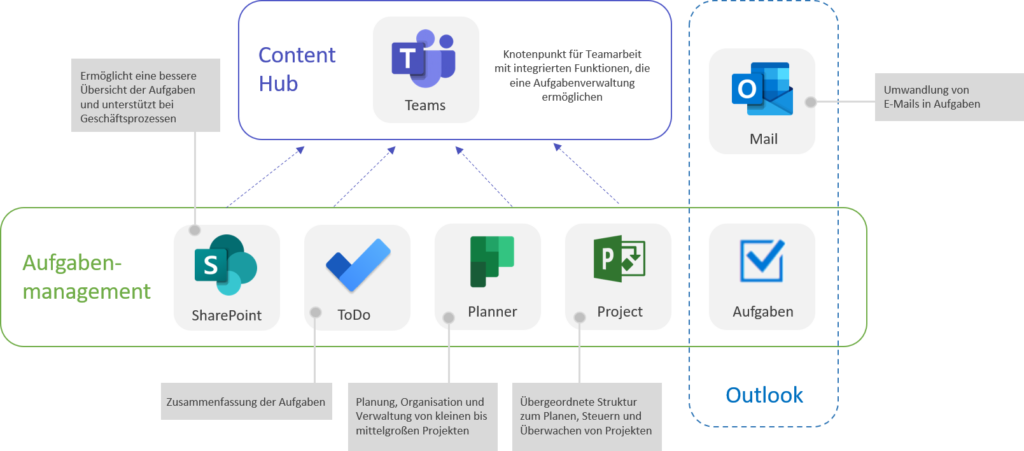
Egal ob Sie Microsoft 365 oder unsere Content Service Dashboard Lösung ausgewählt haben, Sie können sich immer von unseren Experten beraten und unterstützen lassen. Hier erfahren Sie mehr über unsere Microsoft Office 365 Beratung.